Microsoft Dynamics 365 Guides 的已知問題
我無法開啟指南,因為它已損毀
在罕見的情況下,您可能會發現指南已損毀。 這通常與在 2021 年 9 月至 2021 年 12 月期間與作者共用的指南相關聯。 如果您在 PC 版應用程式中開啟損毀的指南,您將看到以下訊息。

我在指南清單中沒有看到任何指南
如果您沒有看到任何指南,表示您的網際網路連線不穩定,或者您可能已登入到沒有任何指南的環境。 首先,檢查您的網際網路連線。 如果您已連線,請嘗試重新登入,並請確定登入到包含所需指南的環境。 如果仍然沒有看到任何指南,請與管理員連絡。
當我嘗試使用新帳戶登入時,[建立帳戶] 連結沒有作用
在 PC 版應用程式和 HoloLens 應用程式上使用全新帳戶登入時,有一個建立新帳戶的連結:
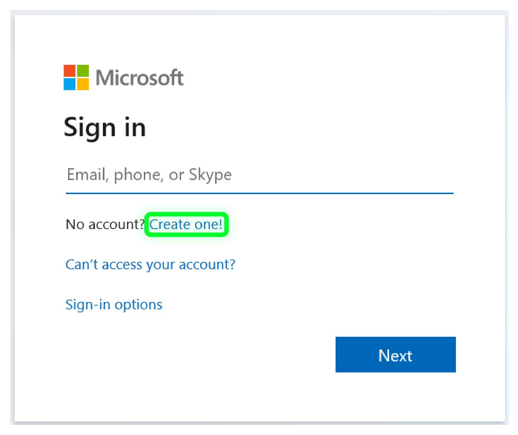
請不要使用此連結建立帳戶 - 它沒有作用。
我看不到我建立的指南或隊友建立的指南
如果您沒有看到任何指南,表示您的網際網路連線不穩定,或者您可能已登入到沒有任何指南的環境。 首先,檢查您的網際網路連線。 如果您已連線,請嘗試重新登入,但這次請確定登入到包含所需指南的環境。 如果仍然沒有看到任何指南,請與系統管理員連絡。
在極少數情況下,PC 和 HoloLens 中的文字換行可能有所不同
在極少數情況下,您可能會注意到 HoloLens 的步驟卡檢視中的文字會換行,但在 PC 上則否。 之所以發生這個問題是因為,為了實現可讀性,Dynamics 365 Guides 在 PC 和 HoloLens 以不同大小呈現字型,而不同寬度的字元可能會導致它們換行到下一行。 為確保這個問題不會影響操作員體驗,請先在 HoloLens 應用程式中驗證所有步驟的文字,然後與操作員分享指南。
在 Guides 應用程式上的 HoloLens 中,移動中全像投影的回應速度變慢
您可以重設在 HoloLens 上的應用程式。
在 HoloLens 上,前往 HoloLens 設定>應用程式>Dynamics 365 Guides>進階選項>重設,並重設應用程式。 這個動作會還原製作全像投影位置時的回應能力。
我的問題未列在這些疑難排解步驟中
請聯絡客戶服務:為您的 Dynamics 365 產品的取得支援。 也可以登入您的 Dynamics 365 帳戶並選取支援連結,以找到此頁面。